Amazon RDS コマンドラインツールキット
Amazon RDS を利用するもっとも簡単な方法は Amazon RDS コマンドラインツールキットを利用する方法です。
まずは Amazon RDS コマンドラインツールキットをダウンロードして環境設定しましょう。
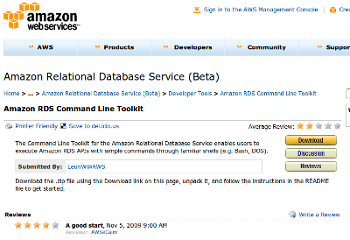
Amazon RDS コマンドラインツールキット
Java の実行環境
Amazon RDS コマンドラインツールキットを利用するには、Java の実行環境が必要です。
当サイトの姉妹サイト 「Java 入門」 の以下のページ等を参考にして Java の実行環境を作ってください。 (ここでは開発環境である JDK を設定していますが、必ずしも JDK は必要ではありませんが...)
ポイントは環境変数 JAVA_HOME を、JRE または JDK のホームディレクトリに設定することを忘れないようにしてください。
ダウンロードと環境変数 AWS_RDS_HOME の設定
私は上記サイトからツール (RDSCli-1.0.006.zip) をダウンロードして、~/aws/RDSCli/RDSCli-1.0.006 に展開しました。 異なるところに配置した方はパスを読み替えてください。
この場合、環境変数 AWS_RDS_HOME は ~/aws/RDSCli/RDSCli-1.0.006 に設定します。
export AWS_RDS_HOME=/home/keisuke/aws/RDSCli/RDSCli-1.0.006 export PATH=$PATH:$AWS_RDS_HOME/bin
Windows ではユーザー環境変数に AWS_RDS_HOME を設定し、PATH 環境変数に %AWS_RDS_HOME%\bin を追加すれば良いです。
クレデンシャルファイル
AWSAccessKeyId=あなたの AWS アクセスID AWSSecretKey=あなたの AWS シークレットキー
というように、AWS へのアクセスキーを記述したテキストファイル(これをクレデンシャルファイルと呼びます) を作ります。 たった2行のテキストファイルです。
そして、このファイルのパスを環境変数 AWS_CREDENTIAL_FILE に設定します。
私は ~/aws/RDSCli/cred.txt というクレデンシャルファイルを作ったので環境変数は次のようになりました。
export AWS_CREDENTIAL_FILE=/home/keisuke/aws/RDSCli/cred.txt
動作確認
上記を設定したら、次のコマンドが通るはずです。
$ rds --help Command Name Description ------------ ----------- help rds-authorize-db-security-group-ingress Adds a group/IP range to security group. rds-create-db-instance Creates new database instance ...
もし上記のようにコマンドに応答しない場合は、環境変数が正しく設定されているかもう一度確認してください。
